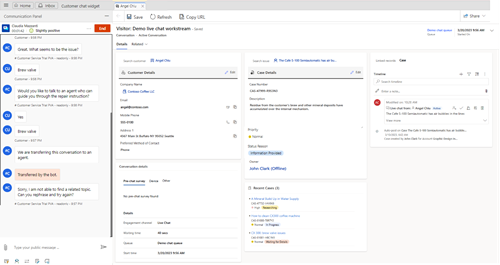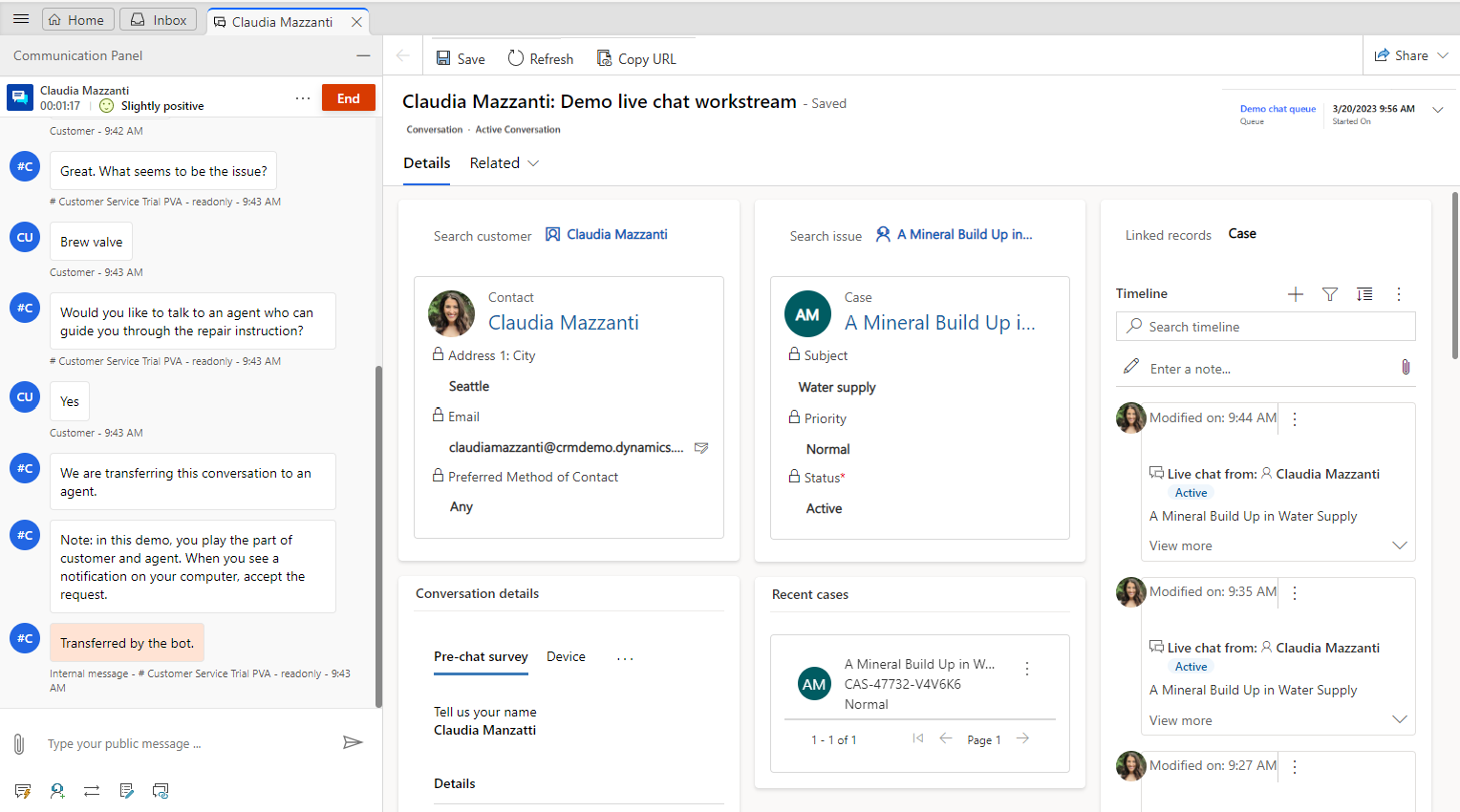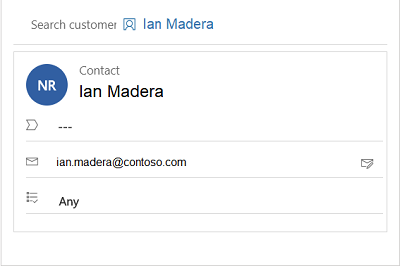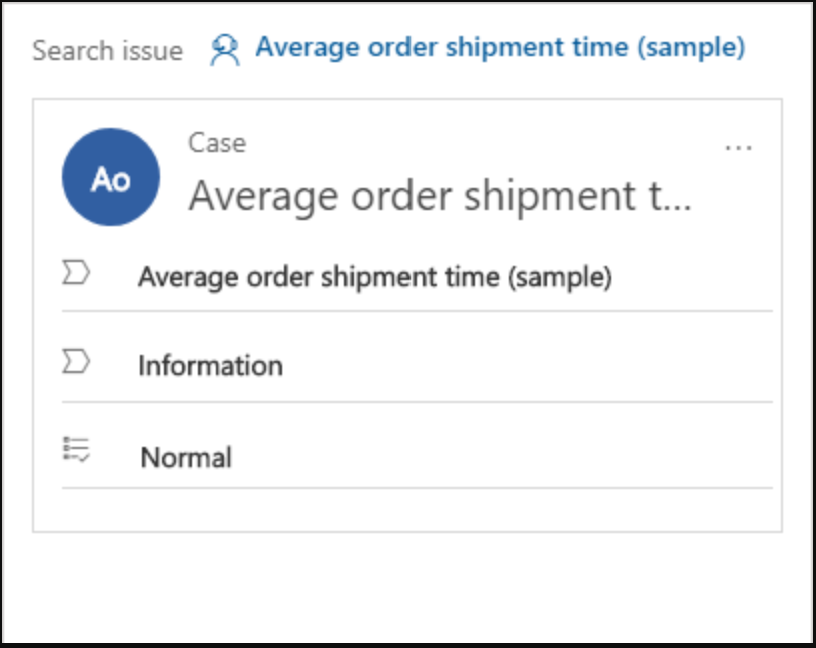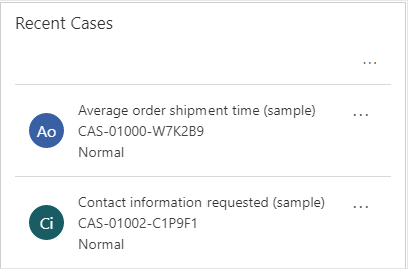Consulta a información do cliente no formulario Active Conversation
Importante
O formulario Resumo do cliente coñécese como formulario Conversa activa .
Un dos principais retos aos que se enfrontan os clientes ao contactar co servizo de atención ao cliente é proporcionar a mesma información de forma repetitiva sobre o problema a cada axente de asistencia co que falan. E se queren revisar o estado da súa solicitude máis tarde, teñen que compartir a mesma información con outro axente de apoio para explicar o contexto do compromiso. Para evitar esta situación, o axente de asistencia precisa acceder a toda a información que o cliente proporcionou, incluídos os detalles sobre o produto ou servizo, o problema, o historial do caso, os casos relacionados e a localización.
Dispoñer desta información pode axudar aos axentes de asistencia a reducir o tempo de espera que pasan recuperando a información do cliente, reducir o tempo de manexo medio e aumentar a satisfacción dos clientes ao resolver os problemas máis rápido.
Que é a conversa activa?
Conversa activa (anteriormente Resumo do cliente) é unha páxina que aparece cando aceptas unha solicitude entrante de calquera canle e dáche información completa sobre un cliente. A vista Conversa activa ofrece as seguintes seccións:
- Cliente (Contacto ou Conta)
- Resumo da conversa
- Case
- Casos recentes
- Liña de tempo
Para conversas activas, podes ver o formulario Conversa activa no panel de control do axente do espazo de traballo servizo de atención ao cliente ou da aplicación Multicanle para Customer Service. O formulario Conversa activa non mostra detalles das conversas pechadas. Para ver conversas pechadas, utilice a sección Elementos de traballo pechados do panel de axente. Máis información: Ver conversas e paneis de axentes
Se o teu administrador activou o Personalizar o formulario de conversa activa en Centro de administración de Customer Service, verás as seguintes opcións na Conversa activa páxina:
- Gardar: pode editar e gardar os valores de campo estándar e personalizados que o seu administrador engade ao formulario Conversa activa . Non obstante, os seguintes nomes de columnas lóxicas non son compatibles. Se xa se estableceu un valor predeterminado para un campo, o valor aparecerá no formulario automaticamente.
- Actualizar: actualiza os datos do formulario.
- Fila: A fila a través da cal que se lle atribuíu a conversa.
- Hora de inicio: A hora en que comezou a conversa.
- Relacionado: para seleccionar e navegar ata as entidades necesarias.
Dependendo da configuración que estea habilitada para vostede, verá un dos seguintes deseños:
Se o teu administrador activou o Formulario de conversa activa mellorado en Centro de administración de Customer Service, verás a páxina Conversa activa mellorada. A aplicación mostra o cliente ou a conta e os detalles do caso Cartóns con capacidades de edición en liña. Tamén podes ver os casos recentes cartón con campos de prioridade e estado codificados por cores.
Nota
- O selector de formulario para cambiar entre Conversa activa e Conversa pechada está oculto. Non podes cambiar ao formulario de conversa pechada desde o formulario Conversa activa mentres a conversa aínda está activa ou viceversa.
- Podes ver o selector de formularios no formulario de conversa activa mellorado se o teu administrador activouno para ti. Máis información: Mostra o selector de formularios no formulario de Conversa activa. Non obstante, se usas o selector de formularios para cambiar ao formulario de conversa pechada, verás erros.
Ver os detalles do cliente
Esta sección fornece detalles, como o nome do contacto ou o nome da conta. Para un contacto, pode ver a localización, o correo electrónico e outros detalles. Para unha conta, pode ver a localización, o número de teléfono e a persoa de contacto principal da conta.
Use a sección de cliente para buscar un rexistro de contacto ou conta existente e seleccione o rexistro para vinculalo á conversa. Se o rexistro non existe, pode crear un novo rexistro de conta ou contacto usando o botón Engadir contacto ou Engadir conta respectivamente. Despois de crealo, busque o rexistro e logo seleccióneo para ligalo á conversa.
Dependendo da configuración que estea habilitada para vostede, verá un dos seguintes deseños:
- Conversa activa mellorada: detalles do cliente
- Conversa activa predeterminada: cliente (contacto ou conta)
Mostra os detalles do cliente ou da conta. Os campos que se amosan neste cartón baséanse na configuración do teu administrador. Para obter máis información, vai a Engadir o compoñente Cliente 360 a un formulario de caso.
Podes editar os detalles do cliente ou da conta en liña, sen navegar a outra pestana. Non obstante, se ves o Cliente (contacto ou conta) cartón predeterminado, o teu administrador desactivou os Detalles do cliente experiencia para o formulario Conversa activa .
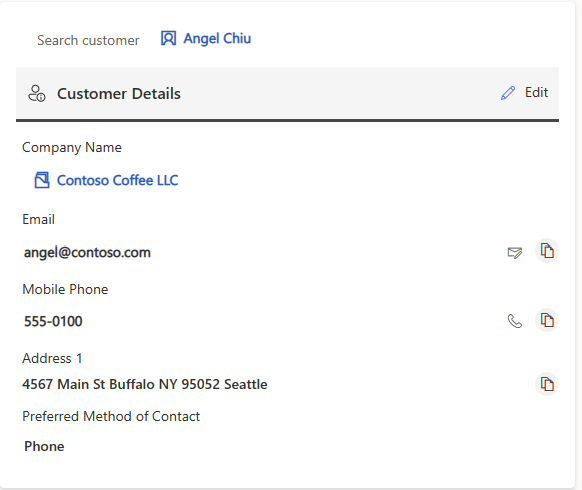
Ver detalles do caso
Usa a sección Caso para buscar un caso existente e selecciona o caso para vinculalo á conversa. Se o rexistro non existe, podes crear un novo caso usando o botón Engadir caso . Despois de crealo, busque o rexistro e logo seleccióneo para ligalo á conversa. Máis información: Xestión de casos en aplicacións multisesión
Dependendo da configuración que estea habilitada para vostede, verá un dos seguintes deseños:
Mostra os detalles, configurados polo caso vinculado á conversa. Podes editar os detalles do caso en liña, sen navegar a outra pestana. Non obstante, se ves o Problema instantánea cartón predeterminado, o teu administrador desactivou a experiencia mellorada Detalles do caso para o formulario Conversa activa .
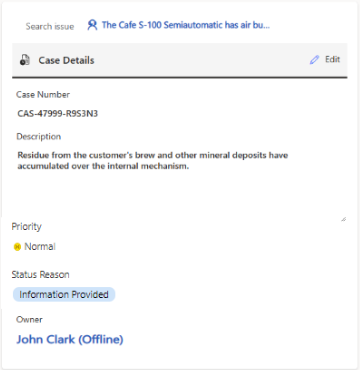
Ver casos recentes
Esta sección mostra os casos recentes relacionados co cliente.
Dependendo da configuración que estea habilitada para vostede, verá un dos seguintes deseños:
Mostra os casos recentes presentados polo cliente. Os campos que se amosan neste cartón baséanse na configuración do teu administrador. Para obter máis información, vai a Personalizar casos recentes.
Non obstante, se ves os casos recentes predefinidos cartón, o seu administrador deshabilitou a experiencia de caso recente mellorada para o formulario de conversa activa.
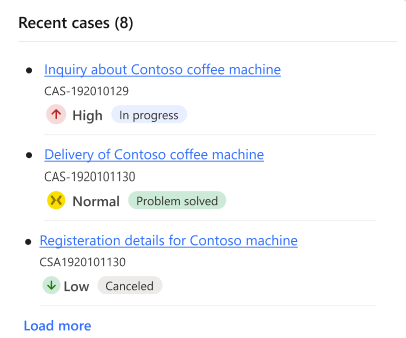
Ver o resumo da conversa
Cambios no resumo da conversa.
A sección Resumo da conversa ofrece información detallada sobre a conversa entre o axente e o cliente. A información mostrada na área Detalles da conversa inclúe o seguinte:
Canle de participación: A canle, como o chat en directo ou a canle personalizada, a través da cal está a ter lugar a conversa.
Tempo de espera: O tempo que o cliente tivo que agardar antes de que a conversa fose atribuída ao axente.
Habilidades: As habilidades que se achegaron para encamiñar a conversa. Se o seu administrador activou a configuración para que os axentes actualicen habilidades, pode engadir ou eliminar habilidades.
Fila: A fila a través da cal que se lle atribuíu a conversa.
Hora de inicio: A hora en que comezou a conversa.
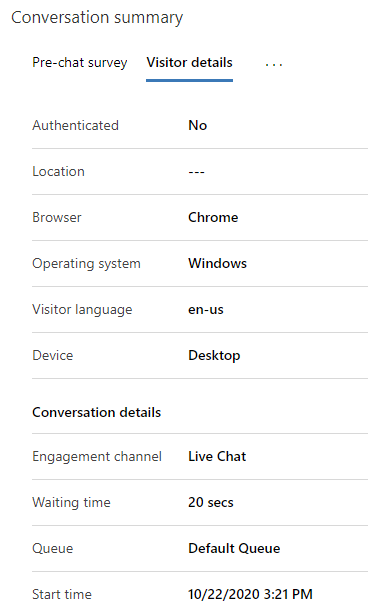
Ademais, a sección Resumo da conversa inclúe varios separadores:
- Enquisa previa á charla
- Autoservizo
- Detalles do visitante
- Detalles adicionais, se foron configurados e outras variables de contexto están dispoñibles
Estes separadores descríbense nas seguintes seccións.
Ver enquisa previa ao chat
O separador Enquisa previa ao chat mostra as respostas do cliente ás preguntas da enquisa que solicitou a súa organización, o que facilita a súa interacción co cliente.
Ver autoservizo
O separador Autoservizo mostra información sobre as actividades que realizou o cliente antes de iniciar unha conversa cun axente. Esta información axuda a comprender por que o cliente contactou e axúdalle a ofrecer un servizo personalizado para unha maior satisfacción do cliente. A información da actividade, que está categorizada nos seguintes tipos de acción, aparece en orde cronolóxica inversa.
| Tipo de acción | Descrición |
|---|---|
| Páxina visitada | A páxina visitada no portal, con marca de hora. |
| Frase buscada | A palabra clave ou frase que se buscou, con marca de hora. |
| Artigo de coñecemento visualizado | O artigo de Knowledge visto, con marca de hora. |
| Acción personalizada realizada | Calquera outra acción personalizada que faga un seguimento pola túa organización, con marca de tempo. |
Para configurar a aparencia do separador Autoservizo , consulte Activar configuración de autoservizo para accións do cliente nun resumo de conversa.
Ver detalles do visitante
O separador Detalles do visitante fornece información como se o cliente está autenticado ou non, o navegador utilizado polo cliente para poñerse en contacto co soporte, o sistema operativo utilizado polo cliente, a localización do cliente, o idioma usado durante a interacción etc.
Se o cliente accedeu ao portal para iniciar o chat cun axente de soporte, o valor de campo Autenticado é Si; se non, o valor de campo Autenticado é Non.
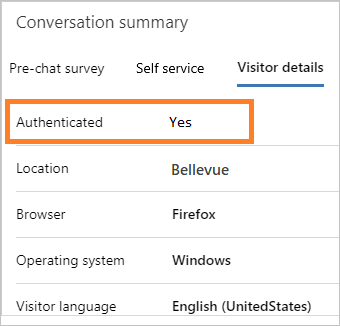
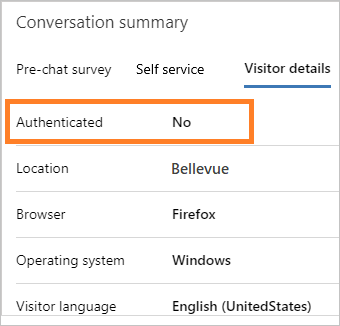
Para obter máis información, consulte Crear configuracións de autenticación de chat.
Ver detalles adicionais
Se o teu administrador ou programador configurou a pestana Detalles adicionais e se existe algunha outra variable de contexto, móstranse na sección Detalles adicionais pestana para canles de chat en directo.
Para obter máis información, consulte setContextProvider.
Ver cronoloxía
Esta sección mostra as actividades relacionadas co caso e relacionadas co cliente en forma de liña de tempo. Pode crear notas rápidas baseadas na dúa discusión co cliente. Use o campo Rexistros ligados para cambiar a liña de tempo en función do caso, contacto ou conta ligado á conversa.
O campo Rexistros ligados mostra o rexistro ligado á conversa. Por exemplo, se liga un contacto e un caso á conversa, a lista despregable Rexistros ligados mostra Contacto e Caso respectivamente.
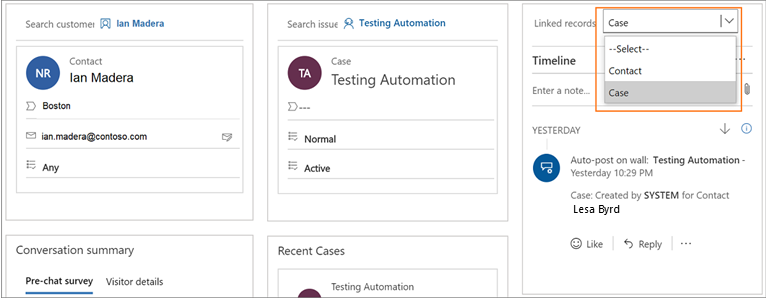
Consulte tamén
Busca e comparte artigos de coñecemento
Ver o panel de comunicación
Monitorar a opinión dos clientes en tempo real
Ver conversa activa para unha solicitude de conversa entrante
setContextProvider
Comentarios
Proximamente: Ao longo de 2024, retiraremos gradualmente GitHub Issues como mecanismo de comentarios sobre o contido e substituirémolo por un novo sistema de comentarios. Para obter máis información, consulte: https://aka.ms/ContentUserFeedback.
Enviar e ver os comentarios